Vanaf iOS 11 in 2017 introduceerde Apple twee geweldige functies voor multitasking op iPad Pro - Split View en Slide Over. Split View dient het doel van multitasking, terwijl de andere de ervaring ervan verbetert.
Het zijn ongetwijfeld geweldige functies om de productiviteit te verhogen, vooral gezien de schermgrootte van de iPad Pro. Als u echter Split View en Slide Over op iPad wilt uitschakelen om het maximale uit het grote scherm te halen, is dit een snelle manier.
Split View en Slide Over uitschakelen op iPad in iOS 12 of iOS 11
Stap 1. Start de app Instellingen op uw iPad.

Stap 2. Tik nu op Algemeen → tik op de optie Multitasking & Dock ; deze optie staat onder Handoff.

Stap 3. Schakel vervolgens 'Meerdere apps toestaan' uit.

Verlaat de instellingen op uw iPad en u hebt een uitgeschakelde gesplitste weergave en schuif er met succes overheen.
Om uw actie te bevestigen, kunt u teruggaan naar het startscherm van uw iPad en het effect controleren. U kunt niet meer dan één app tegelijkertijd op uw apparaat openen.
Als u deze functie terug wilt; Ga naar Instellingen → Algemeen → Multitasking en schakel de schakelaar naast Meerdere apps toestaan in te schakelen in.

Een belangrijk punt om in gedachten te houden is Safari split screen. Als u de gesplitste weergave op Safari op uw iPad hebt ingeschakeld, blijft het daar van kracht, zelfs als u de gesplitste weergave op iPad hebt uitgeschakeld.
Dat is alles Mensen!
Opsommen…
Voor professionele gebruikers is gesplitste weergave een uitstekende functie op iPad Pro. Gezien het grote schermformaat, willen power users graag multitaskingmogelijkheden verkennen, omdat ze meer apps en vensters op het apparaat kunnen openen. Voor gemiddelde gebruikers kunnen ze gesplitste weergave en schuiven gebruiken om meer productiviteit te bereiken met iPad Pro.
Je wilt deze berichten bekijken:
- Split View en Slide Over werkt niet op iPad in iOS 11: mogelijke oplossingen
- Multitasking in iOS 11 op iPad: gebruik Drag & Drop, Dock, App Switcher en Split View
- Split View-functie op iPad: lijst met ondersteunde apps
- Hoe Split View op iPhone te gebruiken: toegang tot twee apps tegelijk!
Wilt u de gesplitste weergave op uw iPad Pro gebruiken? Welke moeilijkheden ondervindt u tijdens het gebruik van een gesplitste weergave? Deel uw feedback met ons op Facebook, Twitter en Telegram. Zorg ervoor dat je onze app downloadt om andere informatieve tutorials te lezen.









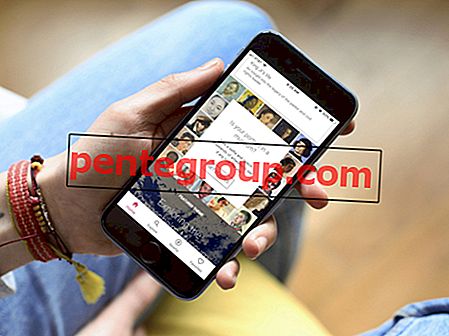

![Schakelen tussen individuele en gezinsplannen van Apple Music [How-to]](https://pentegroup.com/img/1079/1079-min.jpg)
